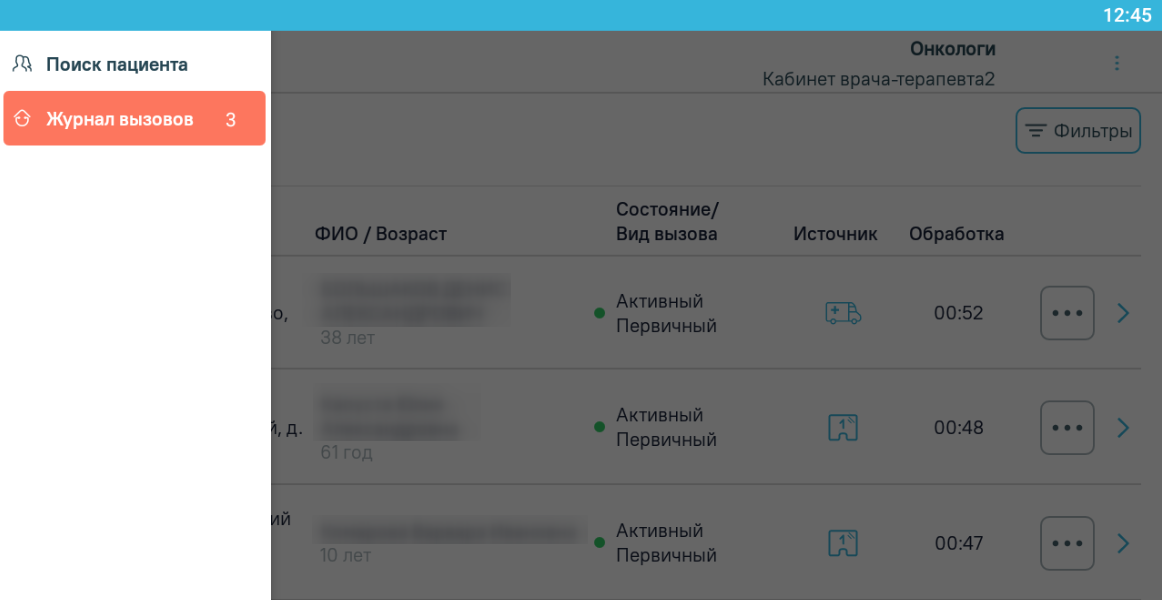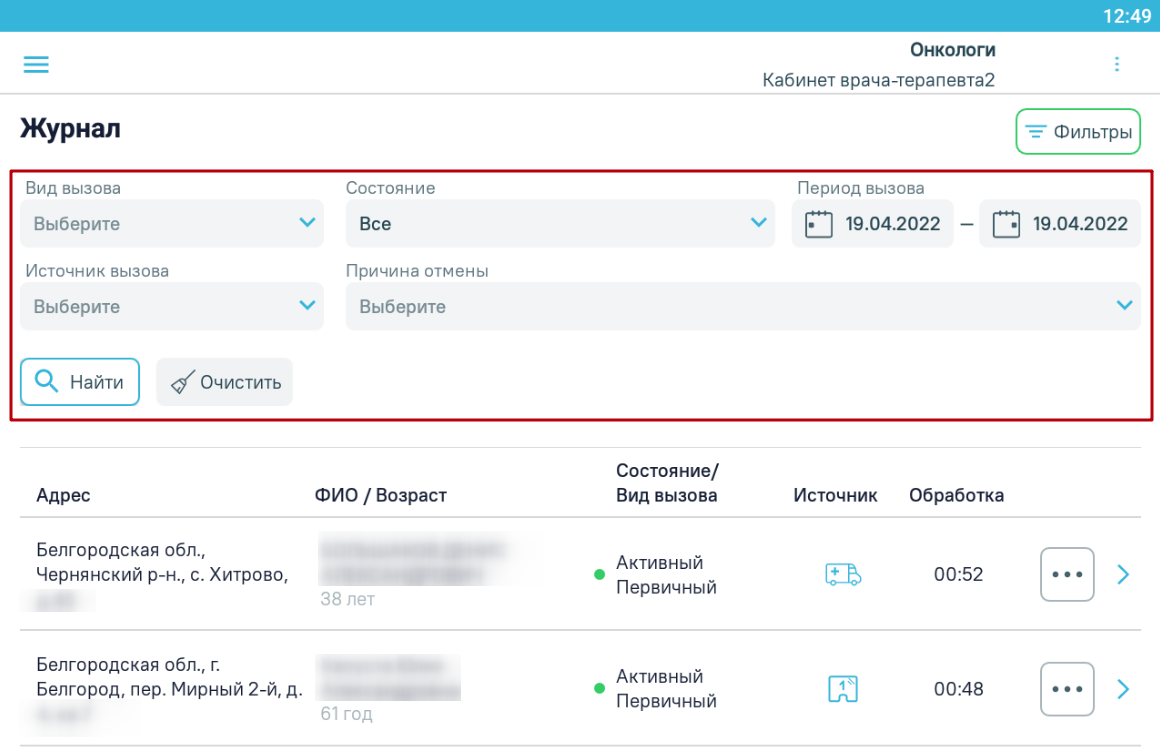Обслуживание вызова врача на дом
Отмена вызова врача на дом
Просмотр завершённого вызова на дом
После успешной авторизации откроется форма Журнала вызовов врача, авторизованного в приложении. По умолчанию отображаются только активные вызовы пользователя.
Журнал вызовов врача на дом
При нажатии кнопки отображается боковое меню с разделами:
- «Поиск пациента» – осуществляется переход к форме поиска пациентов для просмотра выписки из ИЭМК.
- «Вызовы на дом» – осуществляется переход к Журналу вызовов на дом.
Боковое меню
При нажатии на значок справа от должности авторизованного врача отобразится выпадающий список должностей врача. Текущая должность отмечена галочкой, над списком должностей отображается ФИО авторизованного пользователя. Для переключения на другую должность следует нажать на необходимую должность. Журнал вызовов будет обновлён в соответствии с новой должностью врача.
Ниже на форме отображается версия приложения. При нажатии кнопки «Выйти» будет произведён выход авторизованного пользователя из приложения.
Список должностей врача, версия приложения, кнопка «Выход»
Отсортировать список вызовов на дом можно по столбцам «Адрес», «ФИО/Возраст», «Состояние/Вид вызова», «В обработке, ч». При раскрытии записи Журнала отображается дополнительная информация по вызову.
Раскрытие строки с вызовом
При нажатии кнопки «Фильтры» отображается форма фильтрации списка вызовов.
Панель фильтрации списка вызовов
Поиск доступен по следующим критериям: вид вызова, состояние вызова, период вызова, причина отмены, источник вызова. Поля «Вид вызова», «Состояние», «Источник вызова», «Причина отмены» заполняются выбором значения из выпадающего списка. Поля «Период вызова с» и «по» заполняются выбором подходящей даты из календаря.
Для инициализации поиска необходимо нажать кнопку «Найти». Список вызовов будет отфильтрован по выбранным критериям поиска.
Обслуживание вызова врача на дом
Обслужить можно только вызов на дом в состоянии «Активный». Для обслуживания вызова на дом необходимо выбрать вызов и нажать кнопку «Обслужить».
Кнопка «Обслужить»
Отобразится форма подтверждения обслуживания вызова, на которой необходимо нажать кнопку «Да, обслужить». Вызов будет переведён в статус «Обслуженный», будет создан ТАП по вызову.
Форма подтверждения смены статуса
Вызов в состоянии «Обслуженный» можно обработать и завершить. Также можно обработать вызовы, оформленные на предыдущие даты. Для этого необходимо выбрать вызов и нажать кнопку «Обработать».
Если у пациента существует МКАБ в ЛПУ, из которого вызван врач, то при нажатии кнопки «Обработать» отобразится форма для фиксации и обработки данных по вызову на дом.
Если у пациента отсутствует МКАБ в данном ЛПУ, из которого вызван врач, то при нажатии кнопки «Обработать» отобразится поиск данных пациента по данным МИП (Мастер-индекс пациента).
Кнопка «Обработать» в обслуженном вызове на дом
При переходе в офлайн режим кнопки «Обработать», «Диспансеризация», «Новый вызов» и «Отменить» станут неактивны. Возможность обработки, создания нового вызова, маршрутного листа и отмены вызова доступна только при работе в онлайн режиме.
Строка с вызовом при переходе в офлайн режим
В офлайн режиме при выполнении действия «Обслужить» вызов изменит статус на «Обслуженный». При подключении приложения к сети Журнал вызовов на дом будет обновлён.
Отмена вызова врача на дом
Для отмены вызова на дом необходимо выбрать вызов и нажать кнопку «Отменить».
Кнопка «Отменить»
Отобразится форма отмены вызова на дом, на которой необходимо из справочника указать причину отмены вызова и нажать кнопку «Подтвердить». Вызов будет переведён в статус «Отменённый». Отменить можно только вызов на дом в статусе «Активный».
Форма указания причины отмены вызова
Формирование маршрутного листа
В приложении доступна возможность формирования маршрутного листа для прохождения диспансеризации. Для формирования маршрутного листа необходимо выбрать вызов и нажать кнопку «Диспансеризация».
Кнопка «Диспансеризация»
При отсутствии у пациента приглашения на диспансеризацию на экране отобразится уведомление.
Уведомление об отсутствии приглашения на диспансеризацию
Если пациент подлежит диспансеризации, при нажатии кнопки «Диспансеризация» откроется форма маршрутного листа с планом диспансеризации в соответствии с моделью пациента.
Создание нового вызова
Для пациентов, чей вызов уже есть в журнале, доступно создание нового вызова. Для создания нового вызова следует выбрать вызов и нажать кнопку «Новый вызов». В результате чего откроется форма «Оформление вызова».
Кнопка «Новый вызов
Формирование выписки из ИЭМК пациента
Для получения выписки из ИЭМК необходимо выбрать вызов в списке и нажать кнопку «Выписка из ИЭМК». В результате будет осуществлен переход к странице с выпиской из ИЭМК пациента.
Кнопка «Выписка из ИЭМК»
Просмотр подробной информации о вызове на дом
Для обслуженных и завершенных вызовов на дом доступен просмотр подробной информации о вызове, информация об установленных диагнозах, оказанных услугах, назначениях по текущему случаю лечения, а также список записей пациента на прием.
Для отображения завершенных вызовов необходимо в Журнале в фильтре «Состояние» установить значение «Завершенный», для обслуженных вызовов установить значение «Обслуженный».
При нажатии на строку с вызовом отобразится подробная информация о вызове, а также информация об установленных диагнозах, оказанных услугах, назначениях по текущему случаю лечения и список записей пациента на прием.
Подробная информация о вызове, установленные диагнозы
Оказанные услуги, назначения лекарственных средств
В разделе «Записи на прием» отображается список записей пациента на прием с указанием информации о ЛПУ, ФИО врача, дате и времени предстоящего приема, направлении и кабинете.
Отображение записей на прием
Запись на прием можно удалить, нажав кнопку «Отменить». На экране отобразится окно с подтверждением действий. Для удаления записи необходимо нажать кнопку «Да, отменить», для отмены удаления нажать «Нет».
Окно подтверждения действия